Reklame
Selvom Linux som standard er slank og hurtig, kan du stadig føle, at du kunne få nogle flere dråber ydeevne ud af dit system. Vær ikke bange, disse fire tip kan give dig det lille ekstra løft, du leder efter. Dette handler ikke om at gøre din Linux-installation endnu slankere (selvom det gør en forskel). Nej, dette handler om at tvinge din hardware til at gå i fuld gas.
Bemærk: Da denne artikel handler om at få mere ydelse, bør der ikke forventes nogen rimelig strømforbrug. Hvis du værdsætter strømbesparelser mere end ydelse, er denne artikel ikke for dig. Med andre ord er MakeUseOf ikke ansvarlig, hvis din elektriske regning pludselig tredobler eller mere.
Skift CPU-guvernør
CPU-regulatoren styrer, hvordan din CPU skalerer sin frekvens. CPU'en ændrer frekvens dynamisk, så den kan bruge en lavere frekvens og derved bruge mindre strøm, når der ikke er meget at gøre, men skalere frekvensen op, så det kan få ting gjort, når nødvendig. Guvernørerne kontrollerer, hvordan skaleringen finder sted, hvilket kan fremme mere ydeevne eller mere strømbesparelser. Hvis du indstiller CPU-regulatoren til "ydeevne", vil det i det væsentlige tvinge din CPU til altid at opretholde sin højeste stabile frekvens. Fordi "ondemand" guvernøren allerede er ret god til at skalere til maksimal frekvens så hurtigt som muligt, når CPU'en er nødvendig, vil "performance" -guvernøren spare mindst et par få millisekunder, der ville gå til spilde, mens frekvensen skaleres op, plus at det kan øge ydeevnen til opgaver, hvor "ondemand" -guvernøren måske tror, at det at gå til den maksimale frekvens ikke er nødvendig.

For at ændre CPU-guvernøren skal du åbne et terminalvindue og køre kommandoen:
sudo apt-get install cpufrequtils
Kør derefter følgende kommando, og din CPU skal øjeblikkeligt blive sportsligere:
sudo cpufreq-set -g ydeevne
Brug proprietære grafikdrivere
Grafikdriverne med open source er ret gode for AMD-brugere Open Source AMD-grafik er nu fantastisk, her er hvordan du får demAMD's proprietære driver på Linux er hurtig, men buggy, og open source-driveren er nu blevet fantastisk Læs mere , og anstændigt nok for NVIDIA-brugere. Du får dog stadig bedre ydelse, hvis du vælger at vælge de proprietære grafikdrivere i stedet. Heldigvis er de nemme at installere i Ubuntu. Åbn bare Dash'en og søg efter “Yderligere drivere”.

Herfra kan du installere de proprietære drivere og bruge dem efter en hurtig genstart.
Til gengæld har Intel-brugere kun open source-driveren, fordi Intel ikke har en proprietær driver og fuldt ud understøtter og aktivt udvikler open source-driveren.
NVIDIA-brugere: Overlock dit grafikkort
NVIDIA-brugere er i stand til at gøre noget, der er overraskende sjældent at gøre på Linux til anden hardware: overklokning. Mens overklokning kan forkorte din hardwareliv, kan det få en ekstra ydeevne, der kan være afgørende, når du spiller. Imidlertid er disse indstillinger oprindeligt skjult for at forhindre, at uinformerede brugere forårsager skade på deres hardware. Åbn NVIDIA-konfigurationsværktøjet, skift til fanen X-serverkonfiguration, og klik på knappen Gem til X-konfigurationsfil. Åbn nu et terminalvindue og kør kommandoen:
sudo nano /etc/X11/xorg.conf
Derefter skal du finde enhedsafsnittet til grafikkortet, og tilføje:
Indstilling "Coolbits" "5"
Genstart derefter computeren. Når det er gjort, skal du åbne NVIDIA-konfigurationsværktøjet igen, og nu skal du have en ekstra side kaldet Urfrekvenser. Nu kan du overklokke dit grafikkort! Pas på hvad du gør - sørg for, at du bliver informeret, inden du rører nogen af indstillingerne.
Deaktiver IPv6
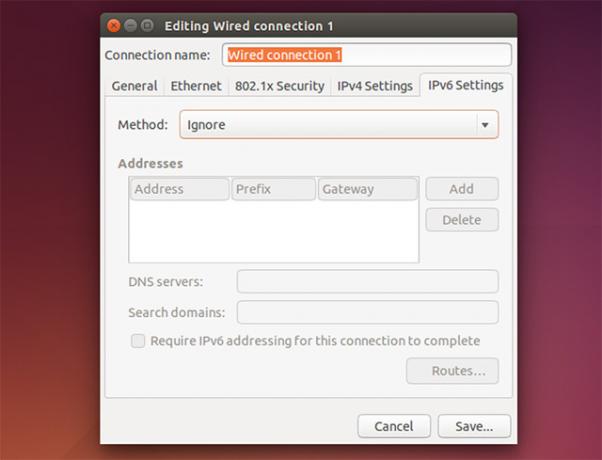
For at forbedre dit systems netværksydelse kan du deaktivere IPv6. Selvom jeg alt sammen bruger IPv6, understøtter de fleste ISP'er ikke den nye protokol endnu, og der er intet, du kan gøre ved det. Gå ind i din netværksforbindelsesadministrator, åbn din nuværende forbindelse, og skift derefter til IPv6 og vælg "Ignorer". På den måde forsøger systemet ikke fortsat at oprette en IPv6-forbindelse, der vil frigøre et par ressourcer og forbedre ydelsen.
Andre fantastiske tip
Der er selvfølgelig et par andre ting, du kan gøre for at forbedre dit Linux-systems ydeevne, som vi har talt om i andre artikler. For eksempel kan du optimer Linux til SSD'er Sådan optimeres Linux til SSD'erFor at få den bedste ydelse og mindst mulig slid på dit solid state-drev skal du prøve disse optimeringer til dit Linux-system. Læs mere , fjerner potentielt din SWAP-partition Hvad er en Linux SWAP-partition, og hvad gør den? De fleste Linux-installationer anbefaler, at du inkluderer en SWAP-partition. Dette kan virke underligt for Windows-brugere - hvad er denne partition til? Læs mere , gør det mere lydhør over for Ulatencyd Gør dit Linux-system mere lydhør med UlatencydFor at opnå den ultimative lydhørhed på dit Linux-system kan du måske tage et kig på Ulatencyd. Læs mere , eller udfør 4 software-relaterede tweaks 4 måder at fremskynde din Linux-pcEr din Linux-opsætning ikke så hurtig, som du gerne vil? Her er, hvordan du fremskynder det. Læs mere for at fremskynde dit system. Sørg for at tjekke dem alle ud, så du kan få hver dråbe ydelse, du muligvis kan.
Mens Linux er stort, er der et stort potentiale, der kan opnås gennem masser af tilpasning og finjustering. Hvorfor ikke medtage dem allerede? Fordi folk har forskellige behov, og de fleste justeringer er kun gode for nogle mennesker, men dårlige for andre. Det er en smule arbejde, men slutresultaterne er det værd.
Hvilke andre performance-justeringer kan du foreslå? Hvad er mere vigtigt for dig, strømbesparelser eller ydelse? Fortæl os det i kommentarerne!
Danny er senior på University of North Texas, der nyder alle aspekter af open source-software og Linux.


